Razones para borrar su caché en WordPress
Publicado: 2022-01-18¿Sabías que las páginas web que tardan más de tres segundos en cargarse acaban perdiendo hasta un 40 % de visitantes? Este hecho por sí solo confirma cómo la velocidad a la que se cargan las páginas en su sitio web es un factor crucial para la experiencia del usuario. La forma más fácil de aumentar la velocidad de su sitio web es borrar su caché en WordPress. No solo ayudará a que su sitio web funcione más rápido, sino que también garantizará que los cambios realizados entren en vigencia y su sitio web funcione sin problemas. Si no está seguro de cómo hacer esto, continúe leyendo. Al final de este artículo, aprenderá por qué es importante borrar el caché en WordPress y cuáles son las formas más fáciles de hacerlo. Por supuesto, siempre puede contratar a profesionales experimentados de WP para que se encarguen del mantenimiento de su sitio web de WordPress. Se asegurarán de que su sitio web se ejecute sin problemas técnicos.
¿Cómo funciona la caché de WordPress?
Probablemente ya sepa lo importante que es borrar la memoria caché de su navegador para su experiencia de navegación diaria. Sin embargo, es aún más importante para su sitio web de WordPress y la experiencia de sus usuarios. ¡No hay manera más fácil de deshacerse de los visitantes que tener un sitio web lento!
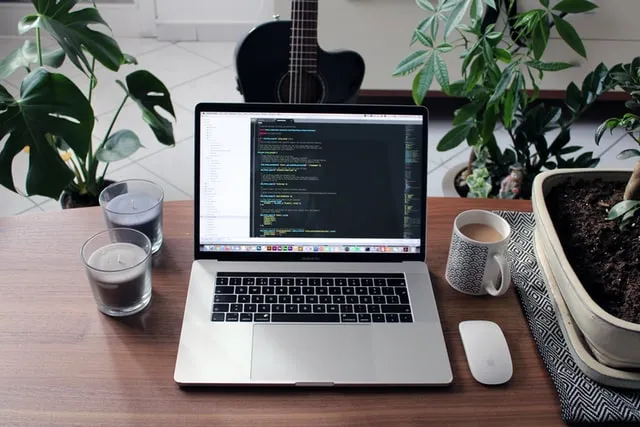
Los sitios web utilizan el almacenamiento en caché para reducir la cantidad de solicitudes de datos y, por lo tanto, acelerar el tiempo que lleva cargar una página . La primera vez que un usuario visita su sitio web, WordPress envía una solicitud a la base de datos usando PHP. Después de combinar esta información, WordPress genera la página HTML que ve tu visitante.
Puede llevar mucho tiempo solicitar y reformatear datos desde la base principal. Imagínese si WordPress necesitara comunicarse con la base de datos central cada vez que el usuario regresa a su sitio web; las páginas tardarían años en cargarse. ¡Para eso ayuda el almacenamiento en caché!
Después de que WordPress solicita páginas específicas por primera vez, se asegura de almacenar las páginas HTML estáticas. Los almacena en una capa de datos de alta velocidad que todos conocemos como caché. Entonces, la próxima vez que alguien solicite una página del sitio web, WordPress mostrará la página guardada. Es mucho más rápido que consultar la base de datos central de nuevo. Al mostrar un archivo HTML estático, WordPress aumenta el tiempo de carga de la página.
Sin embargo, tenga en cuenta que las páginas almacenadas en caché son estáticas. Esto significa que no incluyen ninguna actualización o edición que haya realizado potencialmente después de la primera visita .
¿Qué significa "borrar la memoria caché de WordPress"?
Muchas personas se confunden y piensan que al borrar los archivos de la memoria caché, eliminarán los datos permanentes del sitio web. Por supuesto, ese no es el caso, ya que solo se eliminan las instantáneas de las páginas web que se guardaron previamente .

Cuando borra el caché de su sitio web, en realidad está eliminando los archivos guardados temporalmente que se mantienen en su capa de datos de caché. Una vez que borre la memoria caché de su sitio web, permitirá que los navegadores carguen la versión más reciente de las páginas de su sitio web. Los navegadores luego usarán esas páginas para crear nuevos datos de caché.

¿Cuándo y por qué deberías borrar tu caché en WordPress?
Probablemente se esté preguntando cómo tiene sentido borrar el caché en WordPress si aumenta la velocidad de carga de la página. Pero la limpieza periódica de la memoria caché de WordPress es una parte importante de la gestión del sitio web. Estos son solo algunos escenarios en los que se necesita borrar el caché de WordPress:
- Si cambió el diseño o el contenido de su sitio web, es importante borrar su caché de WordPress. Como se mencionó, su sitio web mostrará a sus visitantes versiones guardadas de las páginas para que no puedan ver los cambios que realizó. Por lo tanto, después de publicar cualquier cambio significativo , asegúrese de borrar el caché de WordPress.
- En caso de que haya actualizado su tema o complementos de WordPress , se recomienda borrar su caché. Los desarrolladores a menudo lanzan nuevas versiones de temas y complementos de WordPress para mejorar su rendimiento. Si no borra la memoria caché después de este tipo de cambios, es posible que no surtan efecto.
- Si busca un mejor servicio de alojamiento web y decide migrar su sitio web , asegúrese de borrar el caché después. Si no lo hace, podría provocar un comportamiento extraño del sitio web y una experiencia de usuario deficiente.
- Instalar un complemento de compresión de imágenes es una excelente manera de aumentar la velocidad de carga de su página y el rendimiento general del sitio web. Sin embargo, si no borra su caché después de instalarlo, su sitio web seguirá mostrando imágenes antiguas.
¿Cómo borrar el caché en WordPress?
Ahora que sabe lo importante que es borrar su caché en WordPress, probablemente se esté preguntando cómo puede hacerlo. Más adelante en este artículo, revelaremos tres formas simples de hacer esto.
Limpia la memoria caché de tu navegador
En caso de que haya realizado cambios en su sitio web pero no pueda verlos, podría ser que el caché de su navegador personal sea el culpable. Dado que su navegador almacena datos como páginas HTML, es posible que le muestre las copias antiguas y guardadas de su sitio web.
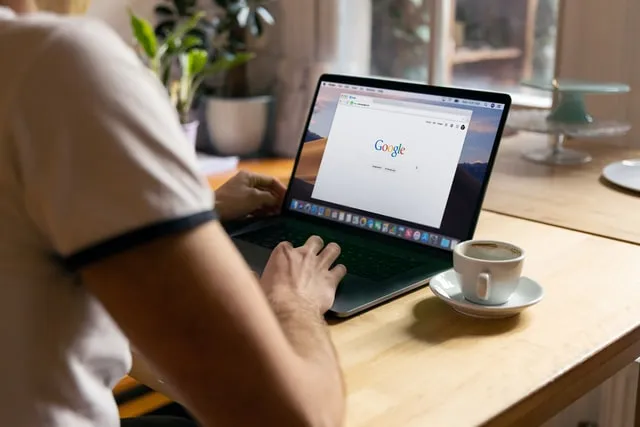
Por lo tanto, intente borrar el caché de su navegador y cargar su sitio web nuevamente.
Borrar caché de WordPress
Para acelerar el almacenamiento en caché de su sitio web de WordPress, deberá instalar uno de los complementos de almacenamiento en caché de WordPress. Hay varios complementos de almacenamiento en caché de WordPress y la mayoría de ellos son bastante fáciles de usar. Por lo general, tienen un botón "eliminar caché" o "borrar caché" en su página de configuración.
Borrar caché del servidor (caché de Bluehost)
Por último, asegúrese de borrar la caché de su servidor. Puede hacer esto fácilmente en Bluehost usando su tablero de WordPress. Simplemente haga clic en el almacenamiento en caché en el menú de administración de WordPress, luego seleccione purgar todo y eliminará con éxito todos los cachés.
La línea de fondo
Como puede ver, si borra regularmente su caché en WordPress, se asegurará de brindarles a sus visitantes una excelente experiencia de usuario. Como la velocidad y el rendimiento de su sitio web dependen en gran medida del caché, asegúrese de agregar la limpieza a su rutina habitual de mantenimiento del sitio web de WordPress. O bien, póngase en contacto con un equipo experto de mantenimiento de WordPress que se encargará de todos los aspectos de la administración de su sitio web mientras usted puede relajarse y ver crecer la cantidad de visitantes en su sitio web cada día.
